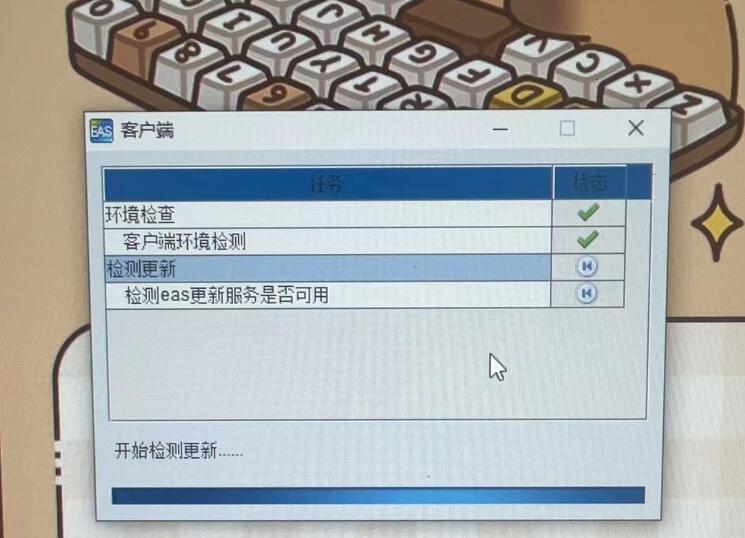金蝶EAS Cloud客户端登录卡在“检测EAS更新服务是否可用”的大致解决办法
[重要通告]如您遇疑难杂症,本站支持知识付费业务,扫右边二维码加博主微信,可节省您宝贵时间哦!
本站金蝶EAS Cloud相关文章不太多,因为需要的客户也少,也很少有案例,也不晓得网友那里找到我的,网友安装金蝶EAS Cloud客户端的时候,一直卡在开始检测更新“检测eas更新服务是否可用”如下图所示
金蝶EAS Cloud客户端登录卡在“检测EAS更新服务是否可用”的大致解决办法
问题是网友中午十二点多问的,交流了一下,网友吃饭也没有下一步的情况,遇到问题,不要慌,遇到这个问题,多数是重启就好了,但出现频率超级高!也来大致说一下相关问题!
1、端口问题,IP地址和telnet 6888和11034看下是否正常;(群集端口11033,8080)
2、Windows平台下以管理员身份运行set-url.bat来启动试试;
3、金蝶EAS Cloud许可为测试许可,端口并发不够或购买的达到极限!
4、eas.jnlp和resource.lst中的IP有误!
延伸阅读:金蝶EAS7.5问题描述 所有外网客户端无法正常更新,内网客户端正常
原因分析: 查看外网客户日志,发现检测更新时使用的IP是正常的外网IP,但客户端下载文件时是访问服务端的内网IP,因此无法下载。
客户端下载文件使用的是eas/client/cache文件夹下的eas.jnlp和resource.lst文件中的IP,而这两个文件中的IP是根据请求的地址而从服务端返回回来的,应该是ip映射有问题导致的。
1、检查服务端的ipmap文件,看其中是否有配置ip映射关系,如有需要确认其中的映射关系是否正确。 客户端连接单实例的情况下,检查服务器\eas\server\profiles\server1\config\portalConfig\ipMap.properties文件
2、如果ipmap映射正确或者是没有配置映射关系,则是网络层面的内外网映射有问题。解决方法: 如果ipmap配置有错误则需要修正ipmap中的映射关系,修正后依旧有问题则需要联系网络管理员从网络层面检查映射是否正确。 (迂回解决)手动修改客户端eas/client/cache文件夹下eas.jnlp和resource.lst中的IP为可以连上的外网IP,再进行更新即可。
其他说明:eas.jnlp和resource.lst中的IP怎么改?右键打开方式记事本即可!
问题未解决?付费解决问题加Q或微信 2589053300 (即Q号又微信号)右上方扫一扫可加博主微信
所写所说,是心之所感,思之所悟,行之所得;文当无敷衍,落笔求简洁。 以所舍,求所获;有所依,方所成!
 支付宝赞助
支付宝赞助 微信赞助
微信赞助